아이폰 비활성화 푸는법에 대해서 말씀 드리려고합니다. 요상하게 핸드폰 사용하다보면 비밀번호 까먹을때가 있거든요. 진짜 그때는 도저히 무슨일이 있어도 망치로 머리를 통통 두드려도 전혀생각이 나지 않습니다. 그렇게 비밀번호를 계속 해서 틀리게 되면 비활성화가 1분 5분 10분으로 점점 늘어나게 되는데요. 결국 아이튠즈에 연결하라고 나오기도 하는데요 이렇게 비활성화 되었을때 해결 방법을 알아보겠습니다.

비밀번호를 계속 틀려서 아이폰의 비활성화가 단순히 '아이폰을 사용할수 없음 1분후에 다시 시도 해주세요'라는 식의 메세지가 뜨면 아직까지는 비교적 쉽게 홈페이지에서 찾는것으로 해결할수 있습니다. 만약에 아이튠즈까지 가게되는 상황이라면 데이터는 약간 살리기가 어렵습니다. 상황별로 정해드리겠습니다.
애플홈페이지에서 비활성화 해제
정확히는 잃어버린 비밀번호를 찾아주는 방법이 맞는 말인거 같은데요. 홈페이지에서 절차대로 하면 되는 방법입니다. 방법은 아래와 같습니다.
아이튠즈에서 비활성화 해제
잠금화면에 iTunes에 연결하라는 메세지가 뜨게 되면 이제 데이터는 포기하고 초기화에 들어가야합니다.
- iTunes프로그램
- 아이폰 전용 케이블
1. iTunes 다운로드 - 컴퓨터에 iTunes를 다운받아야 합니다. 윈도우는 10이상이어야하며 버젼과 호환에 맞게 설치해주셔야 합니다. 맥북은 설치되어있습니다.
2. iPhone끄기 - 컴퓨터와 연결되어있다면 미리미리 종료해주시구요. 각 버젼 마다 종료하는 방법이 다릅니다.
- iPhone 8이후 - 측면버튼과 음량 낮추기 버튼을 동시에 길게 누르기
- iPhone 6이후 - 측면버튼 길게 누르기
- iPhone 5이후 - 우측 상단 전원버튼 길게 누르기

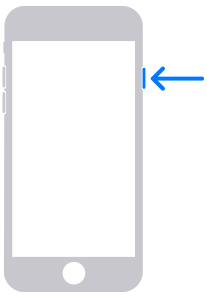

3. 복구모드 - iPhone을 전원이 꺼진 상태에서 아래의 해당버튼을 길게 눌러 복구모드 전환합니다.
- iPhone 8이후 - 우측 측면 버튼
- iPhone 6이후 - 음량 낮추기 버튼
- iPhone 5이후 - 홈버튼
버튼을 놓지 않은채 아이폰과 PC를 연결합니다. 아래와 같은 화면이 뜨면 성공입니다.

4. iTunes에서 복원하기 - 컴퓨터에서 자신의 아이폰을 찾아줍니다. 복원또는 업데이트가 나오게 되면 복원을 선택해주세요. 다운로드에는 15분이상 소요되고 전체 과정은 길면 1시간정도 걸릴수도 있습니다.
데이터 백업
운이 좋게 데이터 손실 없이 홈페이지에서 변경으로 끝내지 못하면 백업해놓은 데이터를 사용해야하는데요. 없다면 이용할수 없습니다. 그렇기에 미리미리 데이터를 백업해놓는 습관이 중요합니다.
같은 곳을 활용해서 미리미리 백업 해두도록 합시다.
'생활 일상 팁' 카테고리의 다른 글
| 유튜브 프리미엄 가족끼리 저렴하게 이용하는 2가지 방법 (0) | 2022.09.05 |
|---|---|
| 유튜브 뮤직 프리미엄 가격과 특징 유튜브 프리미엄이랑 뭐가 달라요? (0) | 2022.09.04 |
| 인스타 계정 삭제하기 깔끔하게 1분만에 하는 방법 (0) | 2022.09.02 |
| 2022 근로 장려금 조기 지급 대상자 나도 포함될까? (0) | 2022.09.01 |
| 유심칩 빼는법 유심핀 없을때도 문제없는 3분 간단 정리 (0) | 2022.08.31 |



